Neste tutorial, vai aprender a partilhar a sua folha de cálculo do Google finalizada com os seus colegas. A possibilidade de partilhar a folha de cálculo permite uma colaboração eficiente e uma melhor gestão da informação. Quer se trate de analisar dados ou de partilhar informações, pode dar a outras pessoas acesso ao seu trabalho com apenas alguns cliques. Vamos lá começar!
Principais aprendizagens
- Pode partilhar as Folhas de cálculo do Google com diferentes permissões: Visualizador, Anotador e Colaborador.
- Tem a opção de adicionar pessoas pelo seu endereço de correio eletrónico, independentemente de ser um endereço do Gmail ou não.
- Também pode utilizar a opção de ficheiro para enviar a sua folha por e-mail ou exportá-la em vários formatos.
Instruções passo a passo
Passo 1: Ativar a opção de partilha
Para partilhar a sua folha de cálculo do Google com colegas, clique primeiro no botão "Partilhar" no canto superior direito. Aqui pode abrir a caixa de diálogo de partilha e ver que o ficheiro só está atualmente visível para si.
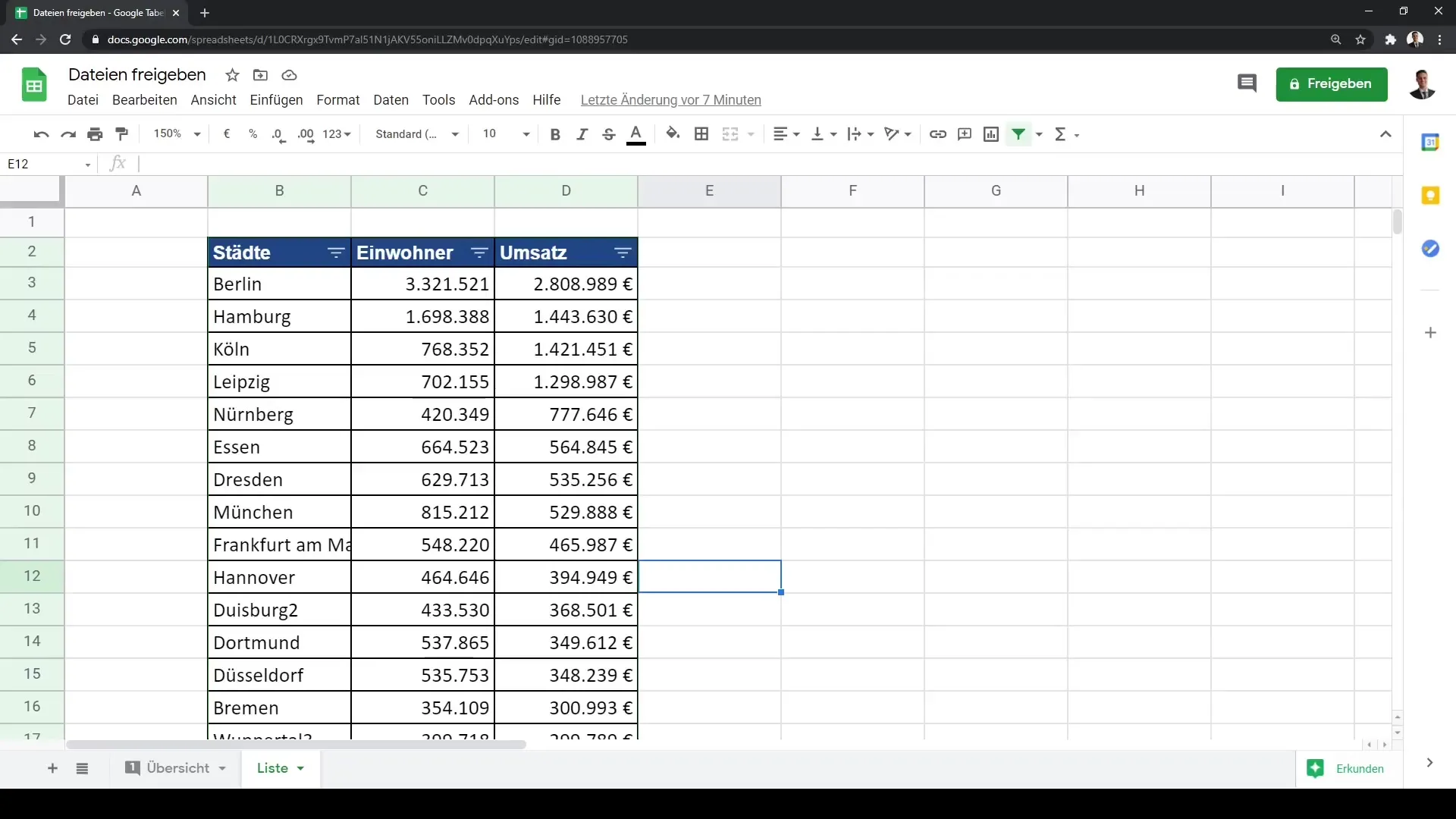
Passo 2: Adicionar pessoas
Clique no botão verde "Partilhar". Tem agora a opção de adicionar os endereços de correio eletrónico das pessoas. Por exemplo, pode introduzir um endereço de correio eletrónico alternativo para si ou o endereço de um colega. É importante notar que este não tem necessariamente de ser um endereço Gmail.
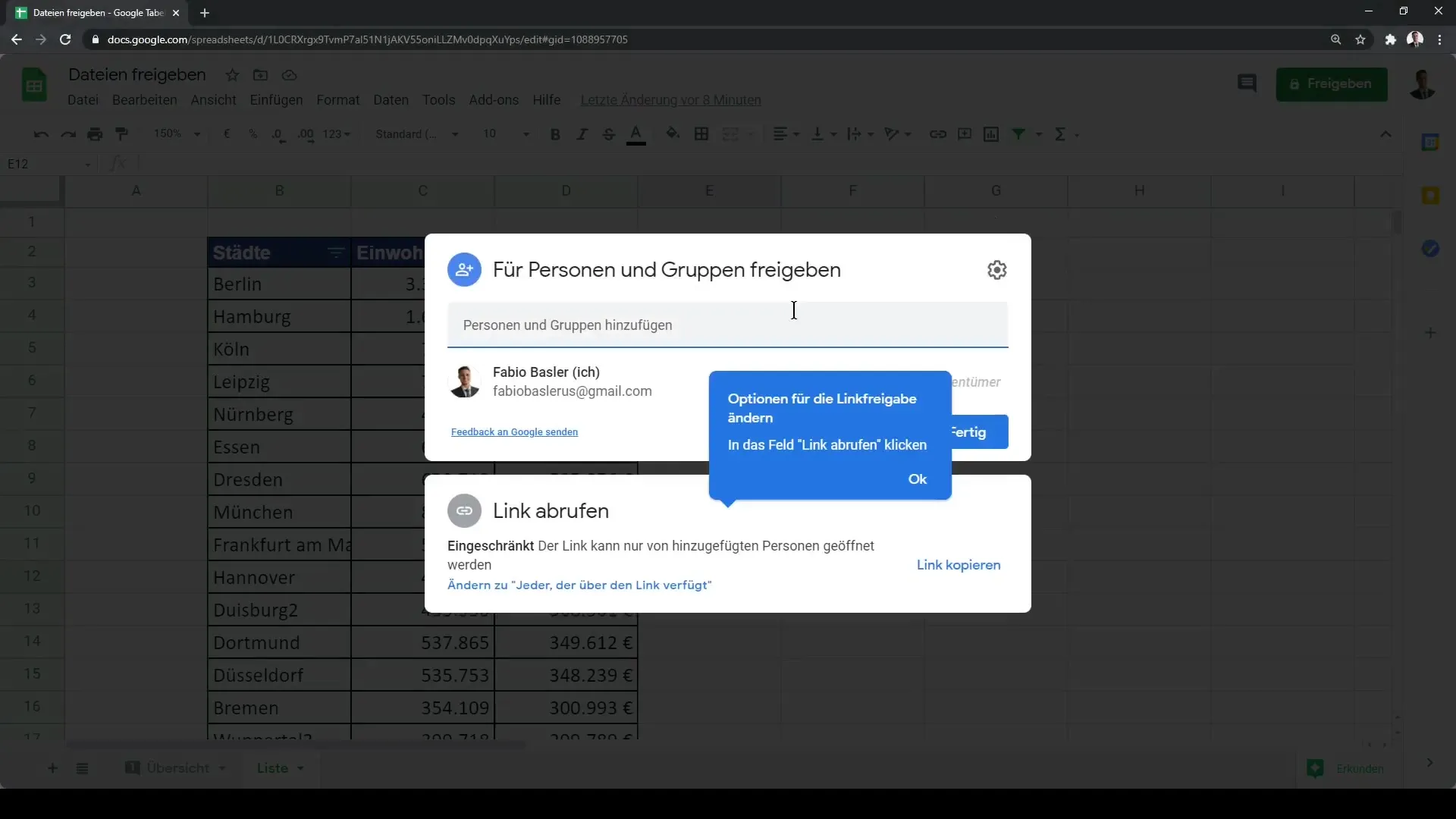
Passo 3: Ativar a notificação
Aqui também pode especificar se o colega deve ser notificado. Tem a opção de adicionar uma mensagem curta para fornecer informações ou explicar porque está a partilhar o ficheiro.
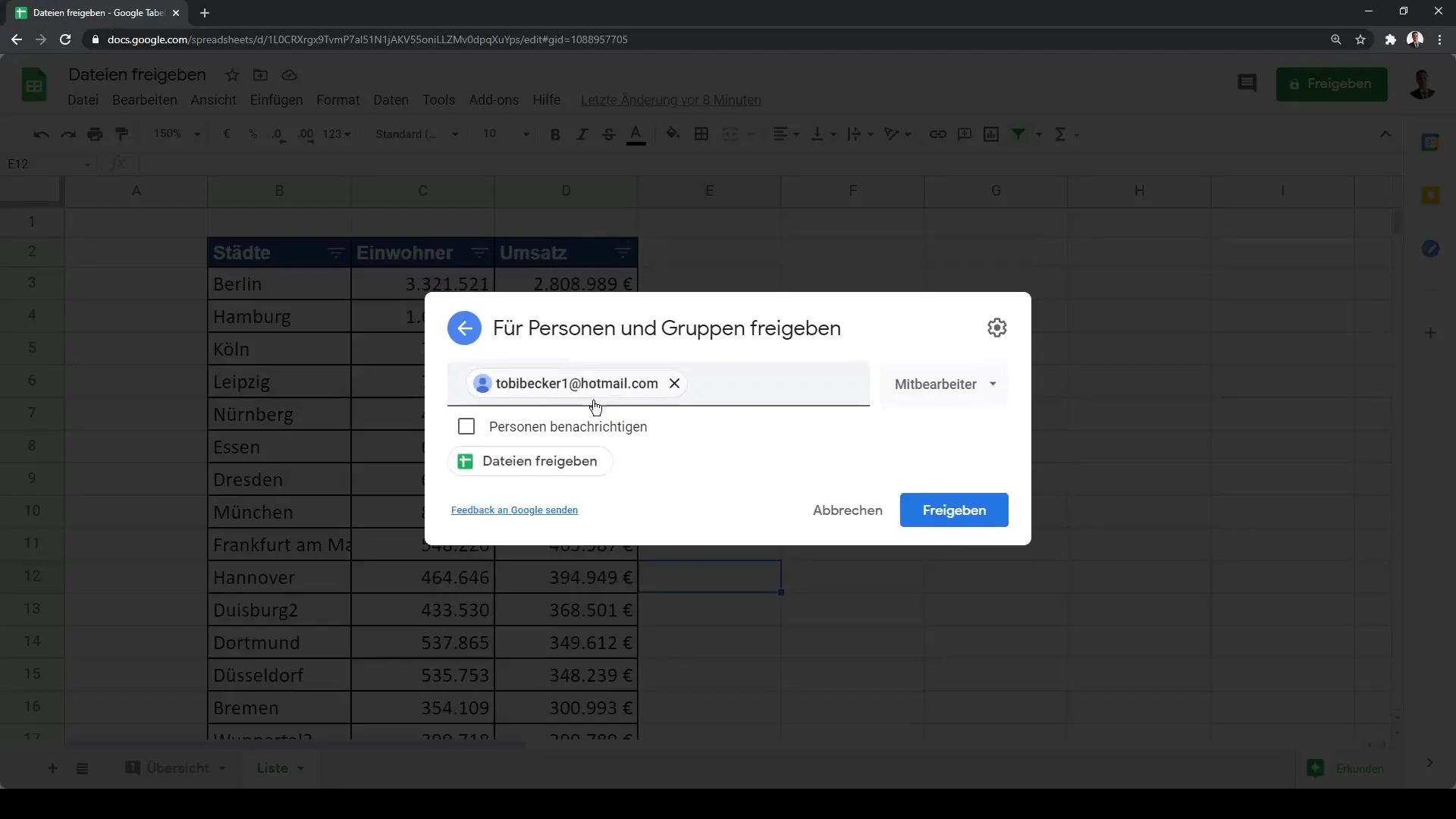
Passo 4: Definir permissões
Existem três opções de autorização para a partilha: Visualizador, Comentador e Colaborador. Um visualizador apenas pode ver os dados sem efetuar quaisquer alterações. O comentador também só pode ver os dados, mas tem a opção de adicionar comentários. O co-editor pode editar totalmente o ficheiro. Pense cuidadosamente no acesso que pretende conceder ao seu colega.

Passo 5: Confirmar a aprovação
Depois de ter definido as pessoas e as respectivas autorizações, clique em "Enviar". O colega receberá agora um e-mail com a ligação para o ficheiro e pode ver quem tem acesso à sua folha de cálculo do Google em qualquer altura na visão geral.
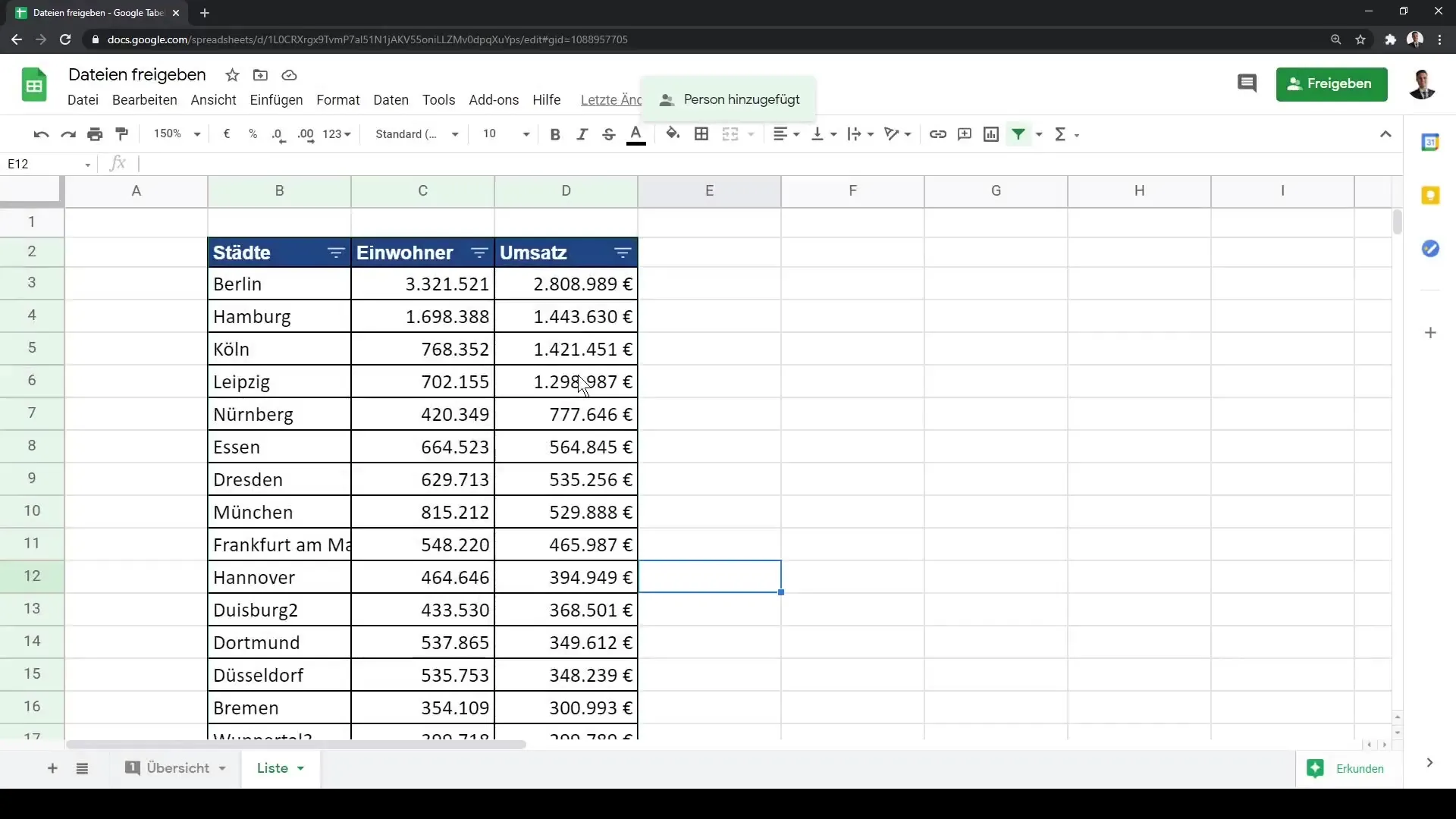
Passo 6: Gerir pessoas
Se necessário, pode adicionar o número de pessoas que desejar ou alterar o acesso existente. Basta clicar novamente em "Partilhar" para ver a visão geral das pessoas partilhadas e pode remover cada utilizador ou alterar a sua função.
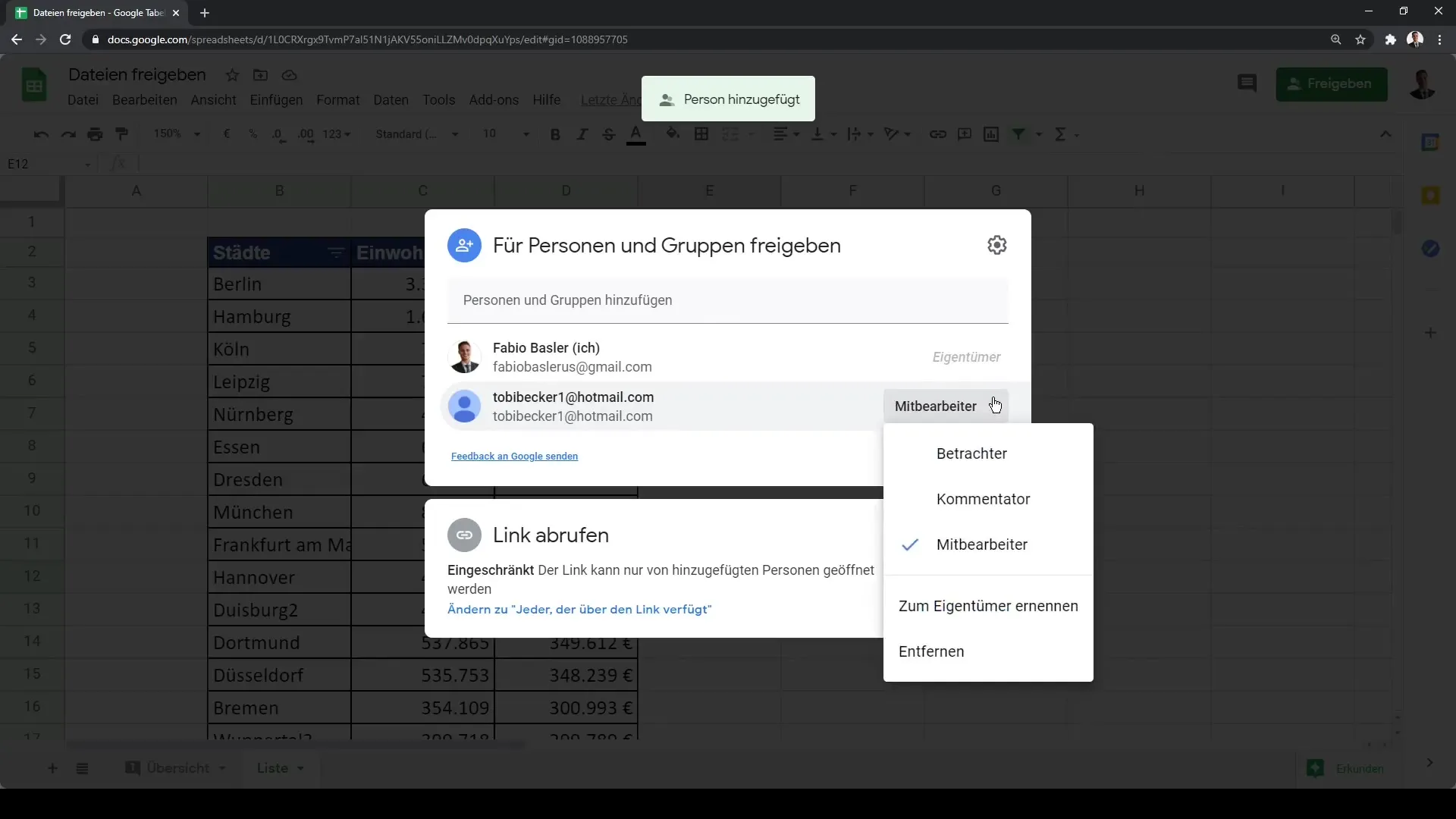
Passo 7: Enviar o ficheiro por correio eletrónico
Outra forma de partilhar o ficheiro é enviá-lo por correio eletrónico. Para o fazer, clique em "Ficheiro" e depois em "E-mail". Aqui também pode adicionar uma mensagem e selecionar o formato em que pretende enviar o ficheiro, por exemplo, como ficheiro PDF ou Excel.
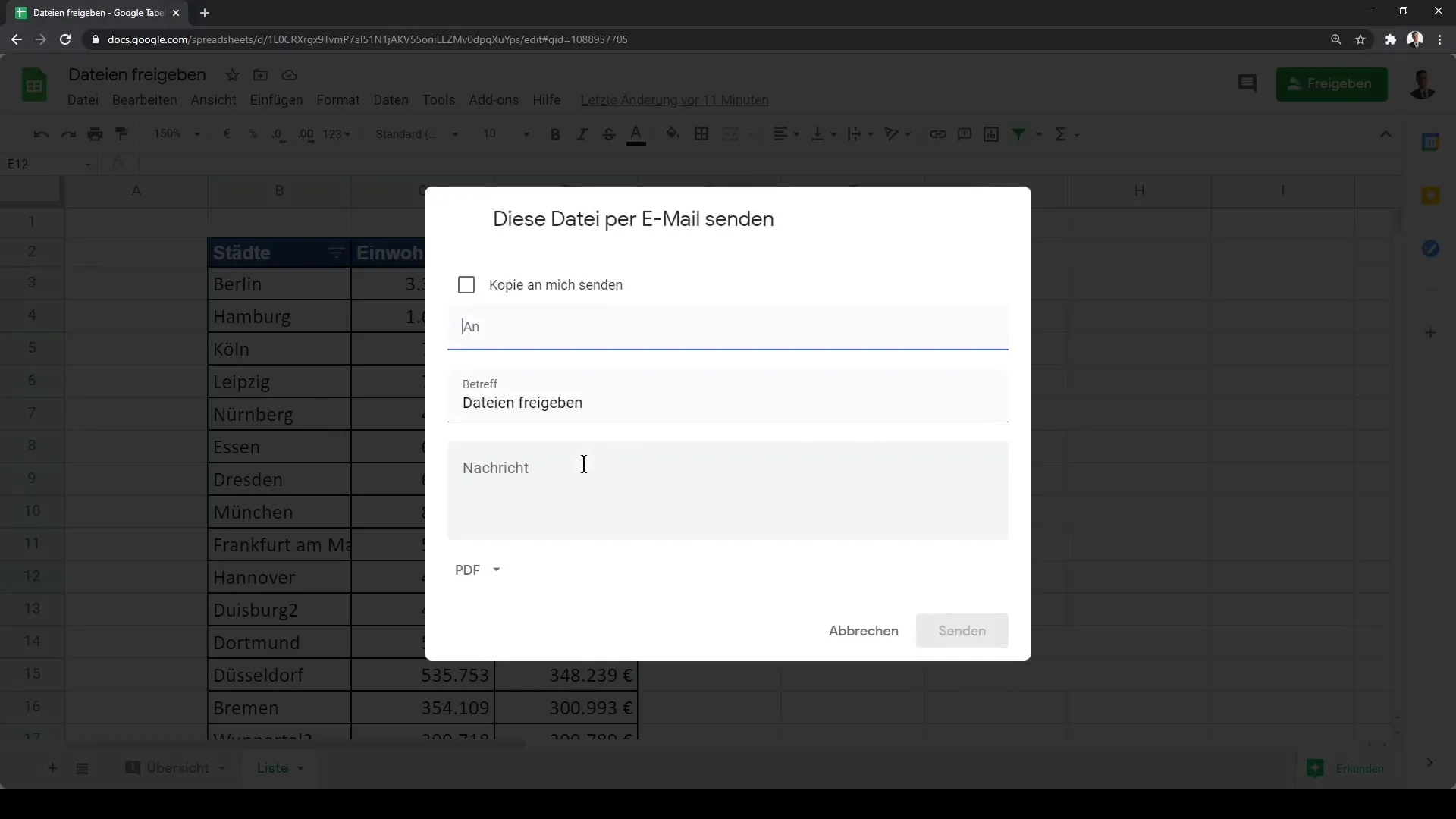
Passo 8: Criar uma hiperligação
Para além das opções de partilha, também pode criar um atalho para a folha de cálculo do Google. Clique com o botão direito do rato para adicionar o ficheiro à sua barra de favoritos ou utilize a opção "Criar atalho" na barra de ferramentas. Pode depois guardar este atalho no ambiente de trabalho para ter acesso rápido à sua folha de cálculo do Google.
Resumo
Neste guia, aprendeu a partilhar as suas folhas de cálculo do Google com colegas, atribuindo-lhes diferentes permissões. Quer pretenda apenas disponibilizar o ficheiro para visualização ou partilhá-lo para edição, os passos são rápidos e fáceis de seguir. Utilize a função de partilha para colaborar de forma mais eficaz.


